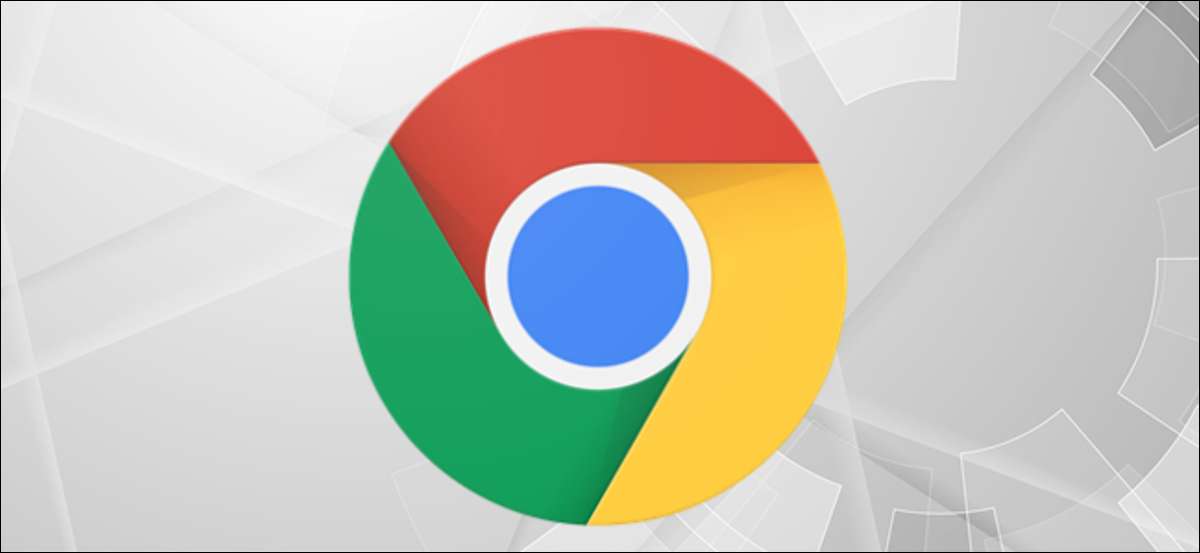
Windows 10 упакована полный сочетаний клавиш , но вы также можете Создайте свои собственные сочетания клавиш Чтобы запустить приложения, которые они назначены. Вот как создать один для запуска Google Chrome на Windows 10.
Вам понадобиться Google Chrome установлен На вашем компьютере делать это. Вам также потребуется создать ярлык настольных компьютеров для Chrome, если у вас его еще нет. Чтобы сделать это, откройте меню «Пуск», нажав кнопку «Пуск» в левом нижнем углу вашего рабочего стола.

Далее прокрутите список приложений, пока не найдете «Google Chrome», а затем перетащите значок на рабочий стол. Ярлык будет создан.
Щелкните правой кнопкой мыши Google Chrome Desktop Shortcut и выберите «Свойства».
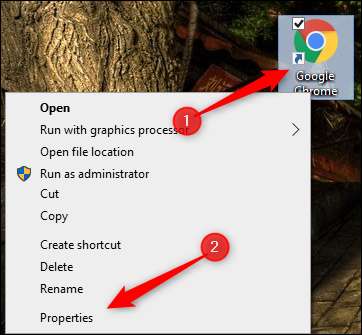
Появится окно «Свойства Google Chrome». На вкладке «Ячейки» вы заметите опцию «Ключ ярлыка» с «None», написанным в своем текстовом поле. Это означает, что в настоящее время нет ярлыка, назначенного на это приложение.
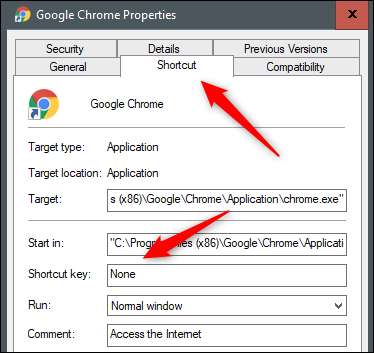
Нажмите на текстовое поле и нажмите клавишу на клавиатуре, которую вы хотите назначить в качестве клавиши ярлыка для Google Chrome. Ctrl + Alt будет добавлен в начало по умолчанию. Итак, если вы хотите сделать Ctrl + Alt + C вашу ярлык для запуска Google Chrome, просто нажмите «C».
Если CTRL + ALT + & LT; KEY & GT; Комбинация уже существует (например, Ctrl + Alt + Delete или Ctrl + Alt + Tab), вы не сможете назначить эту комбинацию к этому приложению.
При готовности примените изменения, нажав кнопку «Применить» в правом нижнем углу окна. Далее нажмите «ОК».
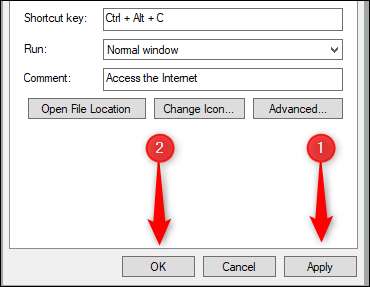
Ярлык клавиатуры теперь применяется. Нажмите выбранную выбранную клавиатуру ярлыка и окна запускают Google Chrome.
Чтобы отменить это изменение, либо удалите свой ярлык на рабочем столе, который вы создали, либо открываете окно его свойств и удалите ярлык из окна «Клавиша ярлыка».
СВЯЗАННЫЕ С: Chrome ярлыки, которые вы должны знать







